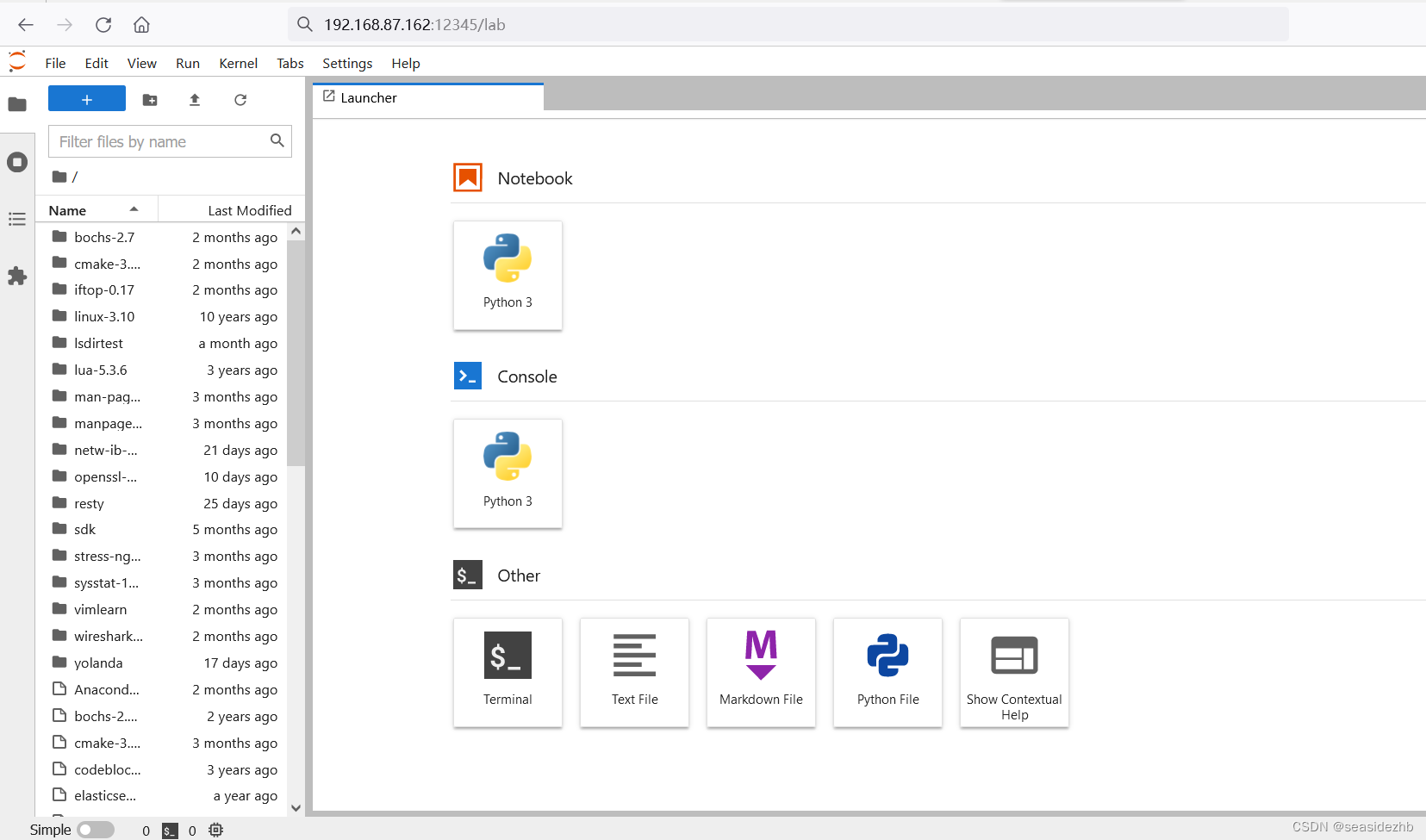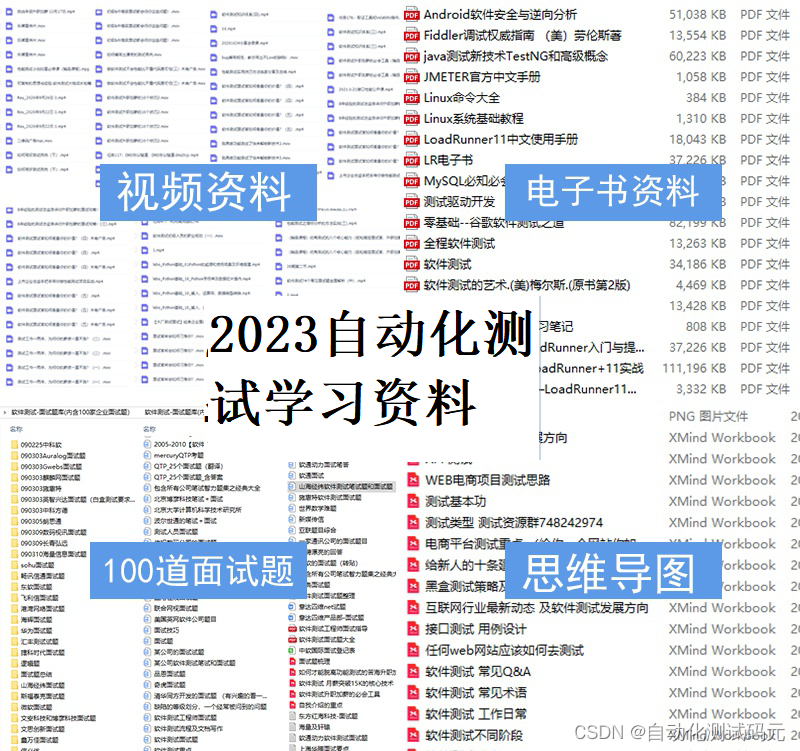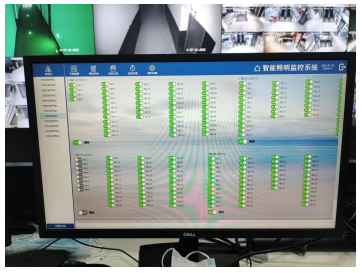红外遥控器快速编码解码 NEC编解码模块
- 红外遥控简介
- NEC编码
- 红外编解码模块
- 接线说明
- 串口查看数据
- 数据验证
- 总结
原文链接:https://www.yourcee.com/newsinfo/2923957.html
红外遥控简介
红外遥控由发射部分和接收部分两部分组成,发射部分通过控制控制红外发光管发射出经过调制好的红外线来传递需要发送的信息,接收部分电路由红外接收管等其他红外接收器件接收发射管发射的红外光传递信号给放大器以及其他解码设备来还原红外发射的信息!
NEC编码
我们这里的NEC编码就是红外的一种调制方式,对发射的红外进行特定的编码来发送我们需要发送的信息,接收端针对发射端的编码进行解码从而达到还原信息,我们今天采用的编码方式为 NEC编码,另外还有其他的RC5,RC6很多种编码方式
红外编解码模块
我们如果直接对一个红外发射管和红外接收管进行编解码的话用51单片机之类的通过程序上是可以去实现的,不过我们今天采用模块进行编解码,模块上有集成一片单片机内置处理程序方便使用,也是对模块进行测试,我们先看下模块

模块采用的串口通信,可以接单片机串口控制或者用USB-TTL连到电脑上均可,这里接到电脑上查看我们准备好的NEC编码遥控器的数据并发送出去,模块引脚说明参考下表
| 引脚 | 功能 |
|---|---|
| GND | 电源地 |
| RXD | 串口接收引脚 |
| TXD | 串口发送引脚 |
| VCC | 电源正 |
接线说明
这里我们准备一个土豪金的USB-TTL用来连接红外编解码模块和电脑

按照下表接线(其他的USB-TTL模块均可)
| USB-TTL | 红外解码模块 |
|---|---|
| GND | GND |
| RXD | TXD |
| TXD | RXD |
| 5V | VCC |
这里一定要注意TX和RX这两个引脚是交叉接线的,下面是我接好的接线图

串口查看数据
下面这个是我找到的NEC编码的遥控器

NEC解码模块接好线插到电脑上之后遥控器先对着模块随便按一下按键,这个时候模块上的灯会闪一下说明成功进行解码了,如果连闪都没有闪说明遥控器比较大的可能不是NEC编码的
前面我们是确定遥控器是NEC编码的,模块也没什么问题,这个时候我们在电脑上打开串口软件用来查看遥控器发送的数据,查看数据之前我们先查看模块在电脑上的端口号
打开电脑设备管理器在下图找到自己的端口号,可能会因电脑不同有所区别
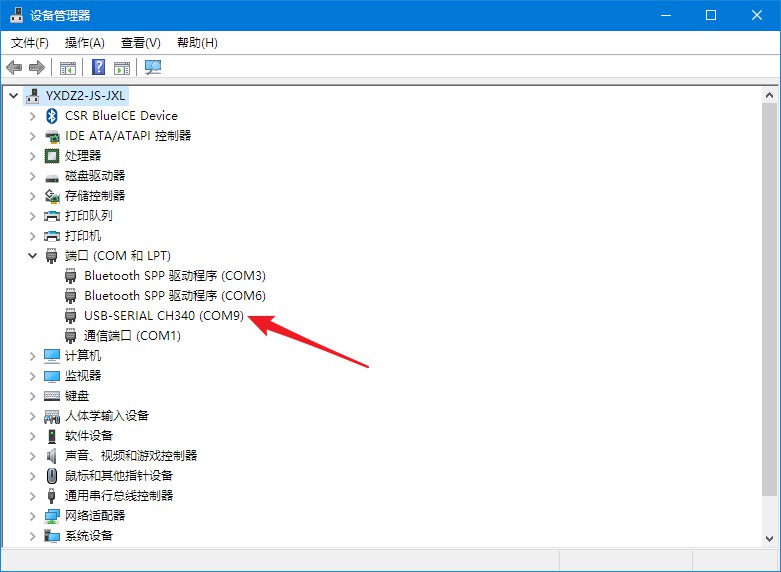
这里我的端口号是COM9,串口软件中选择COM9,参数设置为96n81(没有修改过波特率的话)

然后随便按一下遥控器测试一下,我这里按一下 1 ,下面的00 FF 0C是按下1的时候接收的数据

到了这里我们就能知道遥控器对应按键 1 发送发送的数据,接下来就可以模拟按键 1 把原数据发送出去模拟按键 1 按下了,在多条发送的框里面输入A1 F1 00 FF 0C 点击发送,返回F1就是发送成功了,A1是模块的地址码,F1是代表要发送数据出去,00 FF 0C是发送输出的数据

数据验证
这里我们看到接收到的数据,有的小伙伴需要验证接收到的遥控器的数据是不是正确的,如果遥控器暂时没有设备操控去验证的话我这里用的两个红外解码模块,一个发射之后另一个接收的数据和遥控器发送出去的数据相同就是成功了
总结
过程操作简单,长期发布类似文章,欢迎关注,本期电子秤就到这里了,欢迎随时留言,需要资料也可以在下方留言!